时间:2021-01-19 17:47:50
作者:小敏敏
来源:u老九
1. 扫描二维码随时看资讯
2. 请使用手机浏览器访问:
http://m.xitongzhijia.net/article/200827.html
手机查看
评论
Win10纯净版系统如何禁用实时防护?Win10系统是现在大家都在使用的电脑操作系统,我们斗殴都知道在Win10电脑上下载软件或者安装软件的时候会遇到防护系统的干扰,但是很多用户不知道该怎么去禁用它,这里小编就给大家带来了Win10实时防护禁用方法,一起来看看吧。
Win10系统如何禁用实时防护
1、右击此电脑,点击打开“属性”。
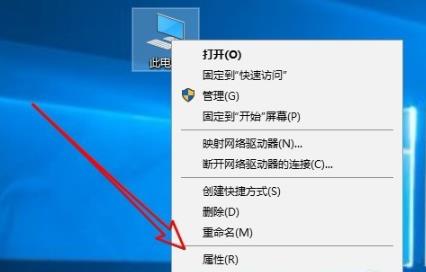
2、随后进入点击左侧任务栏中的“高级系统设置”。
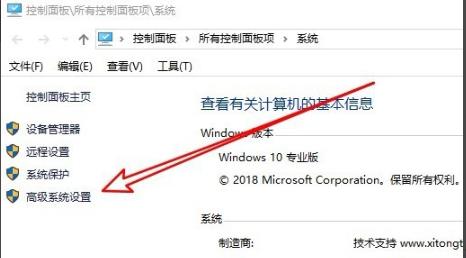
3、接着点击任务选项卡中的“系统保护”。
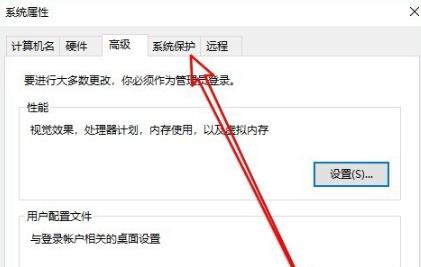
4、进入系统保护后点击下方的“配置”。
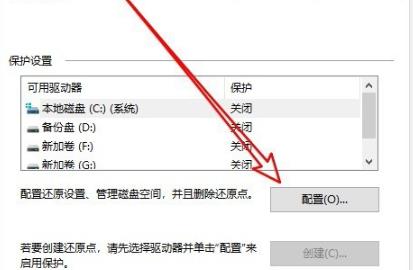
5、在窗口中点击“禁用系统保护”随后点击确定即可。

发表评论
共0条
评论就这些咯,让大家也知道你的独特见解
立即评论以上留言仅代表用户个人观点,不代表u老九立场